„Smart Lock používám už nějakou dobu. Jakmile jsem dostal Android 10, přestal jsem trvale fungovat. Do té doby jsem neměl žádné problémy s funkcí Smart Lock.“
Smart lock je jedním z nejlepších přátel uživatelů, kteří jsou unaveni opakováním zadávání přístupového kódu na svých telefonech. Ale teď se zdá, že s tím není něco v pořádku. Jak opravit chytrý zámek Android nefunguje, se stalo otázkou. Pokud je to pro vás problém, projděte si tento článek.
Část 1: 13 způsobů, jak opravit Smart Lock Android nefunguje
- Způsob 1: Zapněte oprávnění k poloze pro Služby Google Play
- Způsob 2: Ujistěte se, že je vaše GPS zapnuté
- Způsob 3: Vyberte režim vysoké přesnosti v Nastavení umístění
- Způsob 4: Zapněte Bluetooth, abyste zlepšili přesnost polohy
- Způsob 5: Upravte důvěryhodné místo Smart Lock
- Způsob 6: Ujistěte se, že Mapy Google fungují
- Způsob 7: Aktualizujte Hlášení polohy a opravte nefunkčnost Smart Lock
- Způsob 8: Povolte Službám Google Play úpravu nastavení systému
- Způsob 9: Vymažte data ve službách Google Play
- Způsob 10: Přihlaste se pomocí jednoho účtu Google
- Způsob 11: Zajistěte, aby v Hlášení polohy Google bylo pouze jedno zařízení
- Způsob 12: Nastavte Služby Google Play na Neoptimalizováno v Optimalizaci baterie
- Způsob 13: Aktualizujte systém Android
Způsob 1: Zapněte oprávnění k poloze pro Služby Google Play
Smart lock Android je podporován službami Google Play. K použití inteligentního zámku vyžaduje oprávnění k poloze.
Krok 1: Přejděte na „Nastavení“ a klepněte na „Aplikace“.
Krok 2: Vyberte „Služby Google Play“ a vyberte „Oprávnění“.
Krok 3: Zapněte „Poloha“ pro služby Google Play.
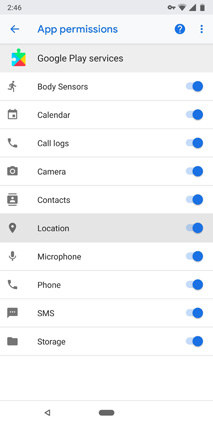
Způsob 2: Ujistěte se, že je vaše GPS zapnuté
Smart lock spoléhá na GPS, aby rozpoznal vaši polohu, aby mohl odemknout vaše zařízení na důvěryhodném místě. Proto byste se měli ujistit, že vaše GPS je zapnuté, abyste mohli používat inteligentní zámek.
Krok 1: Otevřete „Nastavení“.
Krok 2: Najděte „Umístění“ a klikněte na něj.
Krok 3: Přepnutím tlačítka zapněte GPS.
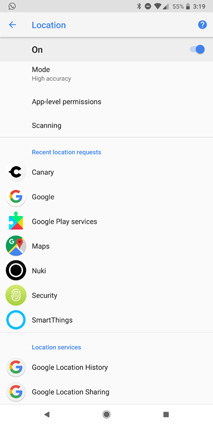
Způsob 3: Vyberte režim vysoké přesnosti v Nastavení umístění
Pokud je s vaším chytrým zámkem stále něco v nepořádku i po zapnutí GPS, přejděte ke kontrole nastavení „Poloha“.
Krok 1: Otevřete „Nastavení“ a klepněte na „Umístění“.
Krok 2: Vyberte „Režim lokalizace“.
Krok 3: Vyberte „Vysoká přesnost“.
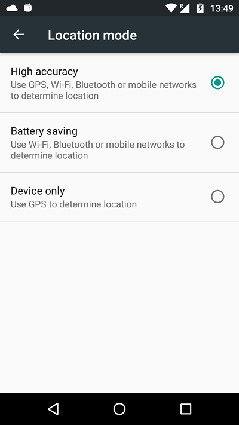
Způsob 4: Zapněte Bluetooth, abyste zlepšili přesnost polohy
Chcete-li zlepšit přesnost polohy, můžete také zapnout Bluetooth.
Krok 1: Otevřete „Nastavení“.
Krok 2: Zapněte „Bluetooth“.
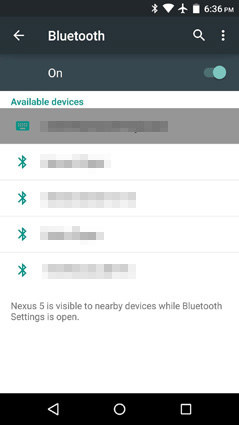
Způsob 5: Upravte důvěryhodné místo Smart Lock
Někdy chytrý zámek Android nefunguje doma, protože se domnívá, že nejste na důvěryhodném místě. Za těchto okolností můžete své důvěryhodné místo upravit podle následujících kroků:
Krok 1: Přejděte na „Nastavení“ a najděte „Zabezpečení“.
Krok 2: Klepněte na „Smart lock“ a vyberte „Důvěryhodná místa“.
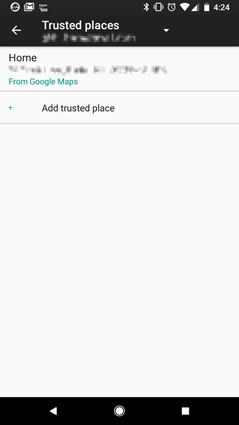
Krok 3: Smažte svá důvěryhodná místa.
Krok 4: Znovu přidejte svá důvěryhodná místa nebo vyberte místa v okolí.
Způsob 6: Ujistěte se, že Mapy Google fungují
Chytrý zámek se spoléhá na Mapy Google při hlášení vaší aktuální polohy. Je tedy důležité zajistit, aby Mapy Google ve vašem telefonu fungovaly.
Krok 1: Otevřete Mapy Google.
Krok 2: Klepnutím na pravý horní roh otevřete „Nastavení“.
Krok 3: Vyberte „Osobní obsah“.
Krok 4: Klikněte na „Smazat rozsah historie polohy“ a potvrďte.

Způsob 7: Aktualizujte Hlášení polohy a opravte nefunkčnost Smart Lock
Když chytrý zámek odemkne váš telefon, vyžaduje nedávné hlášení polohy na vašich důvěryhodných místech. Nemusí to tedy fungovat, protože vaše hlášení o poloze není správné. Tentokrát můžete svou polohu aktualizovat podle následujících kroků:
Krok 1: Otevřete „Mapy Google“.
Krok 2: Klepněte na ikonu kompasu.
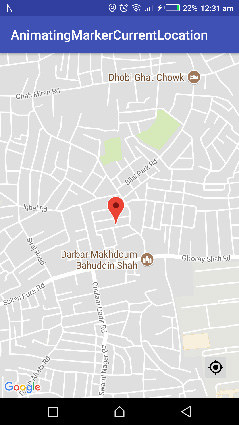
Krok 3: Lehce telefonem zatřeste, abyste se ujistili, že jste na své aktuální pozici.
Způsob 8: Povolte Službám Google Play úpravu nastavení systému
Smart lock Android může odemknout váš telefon, protože je povoleno měnit nastavení systému. Nezbytné je oprávnění pro služby Google Play upravovat nastavení systému.
Krok 1: Otevřete „Nastavení“.
Krok 2: Vyhledejte „Upravit nastavení systému“.
Krok 3: Klepněte na „Služby Google Play“, zapněte „Povolit úpravu nastavení systému“.
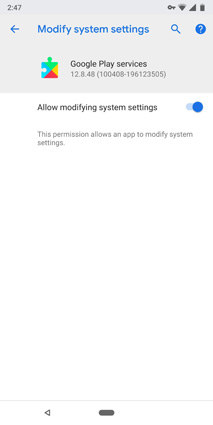
Způsob 9: Vymažte data ve službách Google Play
Příliš mnoho zbytečných dat mezipaměti může občas způsobit, že nebude fungovat inteligentní zámek. V takovém případě můžete problém vyřešit vymazáním dat ve službách Google Play.
Krok 1: Přejděte na „Nastavení“.
Krok 2: Ve všech aplikacích vyberte „Služby Google Play“.
Krok 3: Klepněte na „Úložiště“.
Krok 4: Vyberte „Vymazat úložiště“ nebo „Vymazat mezipaměť“.
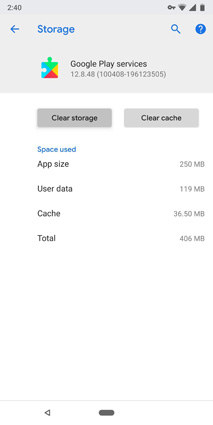
Krok 5: Restartujte telefon.
Způsob 10: Přihlaste se pomocí jednoho účtu Google
Uživatelé mohou vlastnit pouze jeden účet Google. Přihlášení pomocí různých účtů na stejném telefonu může být důvodem toho, že chytrý zámek Android nefunguje.
Krok 1: Přejděte na „Nastavení“.
Krok 2: Klikněte na „Účty“.
Krok 3: Odstraňte neprimární účty.
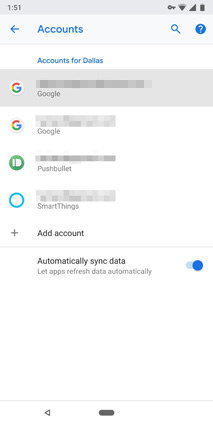
Způsob 11: Zajistěte, aby v Hlášení polohy Google bylo pouze jedno zařízení
V jiném případě se uživatelé mohou přihlásit pomocí jednoho účtu na různých zařízeních, která hlásí polohu ve stejnou dobu. A to může být příčinou toho, že chytrý zámek Android nefunguje.
Krok 1: Otevřete „Nastavení“ a najděte „Google“.
Krok 2: Vyberte „Poloha“ a klepněte na „Historie polohy Google“
Krok 3: Aktivujte aktuální zařízení a vypněte ostatní zařízení.
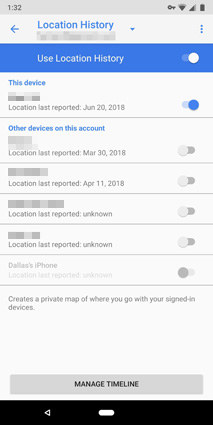
Způsob 12: Nastavte Služby Google Play na Neoptimalizováno v Optimalizaci baterie
V některých případech chytrý zámek nefunguje, protože uživatelé nastavili baterii optimalizovanou pro služby Google Play.
Krok 1: Přejděte na „Nastavení“ a najděte „Optimalizace baterie“.
Krok 2: Vyhledejte „Služby Google Play“ a nastavte jej na „Neoptimalizováno“.
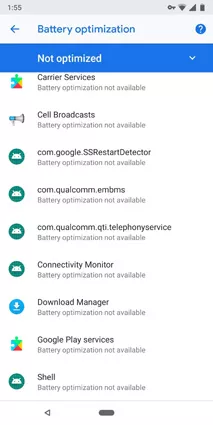
Způsob 13: Aktualizujte systém Android
V Androidu 8.0 se vyskytla chyba a někteří uživatelé zjistili, že svůj chytrý zámek nemohou normálně používat. Pokud používáte Android 8.0 a také čelíte tomu, že chytrý zámek Android nefunguje, musíte svůj systém Android aktualizovat.
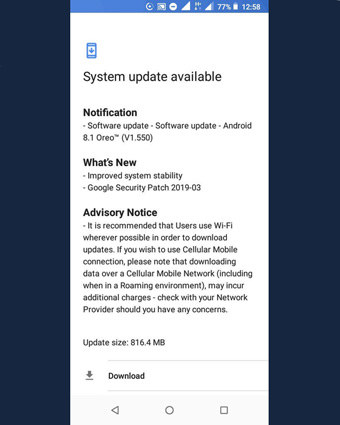
Čtěte také: Efektivní způsob, jak opravit odemykání obličejem Pixel 4, které nefunguje
Část 2: Co dělat s prázdným zámkem Android Smart Lock
Někteří uživatelé mohou mít Android Smart Lock prázdný a nevědí, co dělat. Zde nabízíme radu, jak restartovat telefon.
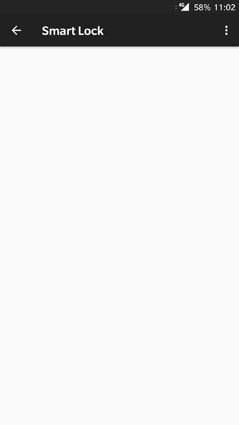
Krok 1: Přejděte na „Zabezpečení a otisk prstu“ v „Nastavení“.
Krok 2: V části „Důvěryhodní agenti“ vypněte inteligentní zámek.
Krok 3: Vypněte zařízení.
Krok 4: Stiskněte současně tlačítka pro snížení hlasitosti a napájení po dobu 15-20 sekund.
Krok 5: Vyberte angličtinu a vyberte „Wipe data & cache“.
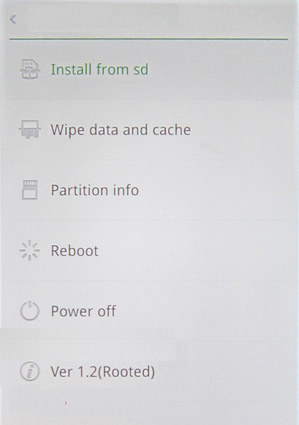
Krok 6: V možnostech výzvy vyberte „Vymazat mezipaměť“ a vyberte „Ano“.
Krok 7: Vyberte „restartovat“.
Krok 8: Po restartování telefonu znovu povolte inteligentní zámek.
Část 3: Časté dotazy o Smart Lock Android
Q1: Co je inteligentní zámek?
Když nastavíte zámek obrazovky, inteligentní zámek vám umožní rychle obejít přístupový kód na určitých místech nebo se připojit k určitým zařízením. Může vám také umožnit používat „OK Google“ bez odemykání zařízení. Kromě toho může vaše zařízení zůstat odemčené, když ho nosíte. V chytrém zámku můžete nastavit důvěryhodná místa, důvěryhodná zařízení, důvěryhodný hlas a detekci nošení na těle.
Q2: Jak vypnout chytrý zámek Android?
Přejděte na „Nastavení“ a vyberte „Zabezpečení“. Klepněte na „Důvěryhodní agenti“ a přepnutím tlačítka chytrého zámku doleva jej vypněte.
Otázka 3: Mohu po vypnutí Smart Lock znovu zapnout?
Samozřejmě můžete. Přejděte do „Nastavení“, klikněte na „Důvěryhodní agenti“ v části „Zabezpečení“. Pak tam zase můžete zapnout chytrý zámek.
Bonusové tipy: Obejít Android bez hesla přes PassFab Android Unlocker
Zapomněli jste heslo pro Android? Nyní můžete snadno obejít obrazovku uzamčení Androidu s tímto mimořádným softwarem: PassFab Android Unlocker ! Stačí provést několik jednoduchých kroků níže.
Krok 1: Stáhněte a nainstalujte produkt do počítače. Poté spusťte produkt a připojte zařízení k počítači.
Krok 2: Vyberte „Odstranit zámek obrazovky“.

Krok 3: Kliknutím na „Start“ odstraníte zámek obrazovky.

Krok 4: Software vám připomene, že „Odstranění hesla zamykací obrazovky vymaže všechna data v zařízení. Jste si jistý, že chcete pokračovat?" Klikněte na „Ano“.
Krok 5: Odstranění zámku obrazovky stráví několik minut. Po úspěšném odstranění zámku obrazovky dokončete proces kliknutím na „Hotovo“.

Abychom byli upřímní, v tomto článku představíme několik metod, jak opravit nefunkčnost chytrého zámku Android. Chcete-li odemknout svůj Android, můžete to zkusit Odstranění obrazovky zámku Android jsme zmínili v tomto článku. Pokud to pro vás funguje nebo si myslíte, že je užitečné, sdílejte to se svými přáteli.